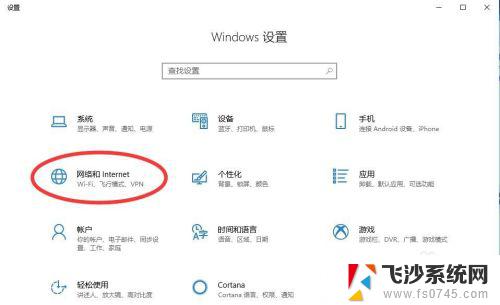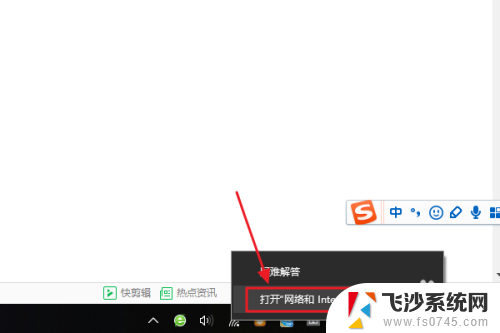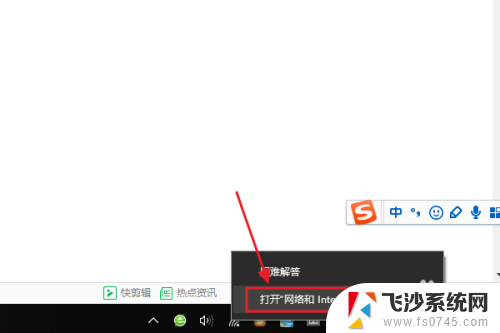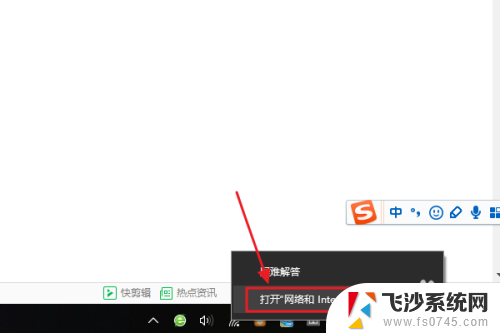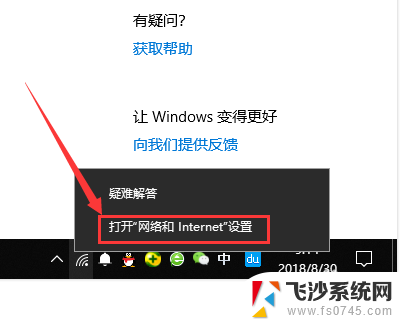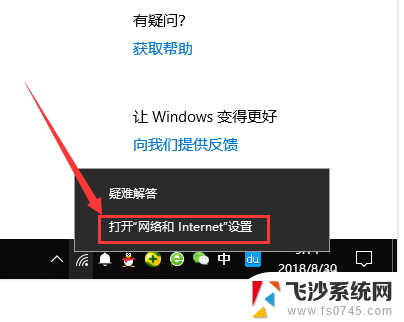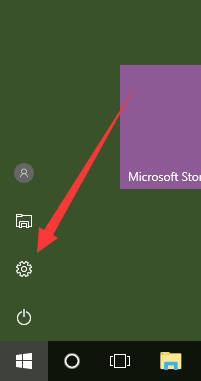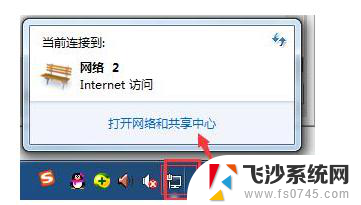win10能连wifi嘛 win10怎么连接wifi密码
Win10系统作为目前最流行的操作系统之一,在连接WiFi方面非常便利,用户只需简单地在系统设置中找到网络连接选项,选择WiFi连接,输入正确的密码即可轻松连接上网络。Win10系统更加智能化,可以自动识别周围可用的WiFi信号,让用户无需手动搜索,节省了时间和精力。Win10系统连接WiFi非常简单快捷,让用户享受到更加便利的网络体验。
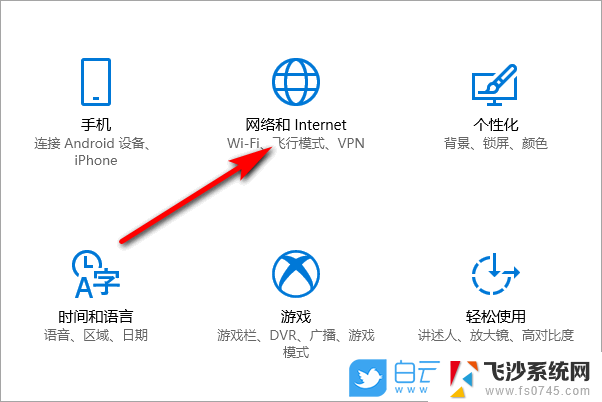
一、检查硬件设备
首先,确保你的电脑配备了无线网卡,并且该网卡已正确安装并启用。你可以通过设备管理器来检查无线网卡的状态。在Windows 10中,右键点击“开始”按钮。选择“设备管理器”,然后展开“网络适配器”部分,查看是否有无线网卡列在其中。
二、打开WiFi设置
接下来,点击屏幕右下角的网络图标(通常是一个带有信号波段的图标)。在弹出的网络列表中,点击“WiFi”按钮以打开WiFi设置。
三、扫描可用网络
在WiFi设置界面中,Windows 10会自动扫描附近的WiFi网络,并列出它们的名称(SSID)。等待片刻,直到扫描完成。
四、选择并连接网络
从扫描到的网络列表中选择你想要连接的WiFi网络。如果该网络需要密码,请在弹出的对话框中输入正确的密码。请注意,密码区分大小写,确保输入无误。
五、等待连接成功
输入密码后,点击“下一步”或“连接”按钮。Windows 10将尝试连接到该网络。如果一切正常,你应该会在屏幕右下角看到一个已连接的WiFi图标,表示你已成功连接到WiFi网络。
六、检查连接状态
为了确认你的连接状态,可以再次点击屏幕右下角的网络图标,查看已连接的WiFi网络名称和信号强度。此外,你还可以在“设置”中的“网络和Internet”部分查看更详细的连接信息。
通过以上步骤,你应该能够轻松地在Windows 10上连接到WiFi网络。如果遇到任何问题,请检查你的密码是否正确,或者尝试重启你的电脑和路由器。
以上就是win10能连wifi嘛的全部内容,有遇到相同问题的用户可参考本文中介绍的步骤来进行修复,希望能够对大家有所帮助。